Una imagen destacada representa el contenido, el ambiente o el tema de una entrada o página. Los posts y las páginas pueden tener una sola imagen destacada, que muchos temas y herramientas pueden utilizar para mejorar la presentación de su sitio.
Table of Contents
Setting a Featured Image
Removing a Featured Image
Featured Header Images
Other Featured Images
Find Themes Supporting Featured Images
Con las imágenes de cabecera personalizadas, puede mostrar su propia foto en los encabezados de las páginas de su blog. Las imágenes destacadas permiten una personalización aún mayor, dándote la opción de mostrar imágenes de cabecera personalizadas únicas para entradas y páginas específicas o establecer miniaturas para características especiales de tu tema.
Configuración de una imagen destacada
Abre el editor de la entrada o página en la que quieres mostrar una imagen de cabecera personalizada única, y localiza el módulo Imagen destacada a la derecha. Haga clic en Establecer Imagen Destacada.
Si está utilizando WP Admin y no ve el módulo de Imagen Destacada en su página de Añadir Nuevo o Editar Publicación, por favor asegúrese de que ha seleccionado Imagen Destacada en sus Opciones de Pantalla.

Verá una pantalla de carga idéntica a la que se utiliza al insertar una imagen en una publicación del blog. Siga las indicaciones en pantalla para elegir la imagen de su ordenador y subirla o elegirla de una de las imágenes que ya están en su Biblioteca Multimedia.
Una vez que la imagen se haya subido con éxito, verá una o más imágenes mostradas como miniaturas. Haz clic en la que quieras utilizar como imagen destacada. Aparecerá entonces perfilada en azul con una marca de verificación. Si lo deseas, puedes añadir un título y un texto alternativo haciendo clic en el botón Editar (opcional).
A continuación, haz clic en el botón Establecer imagen destacada en la parte inferior derecha:
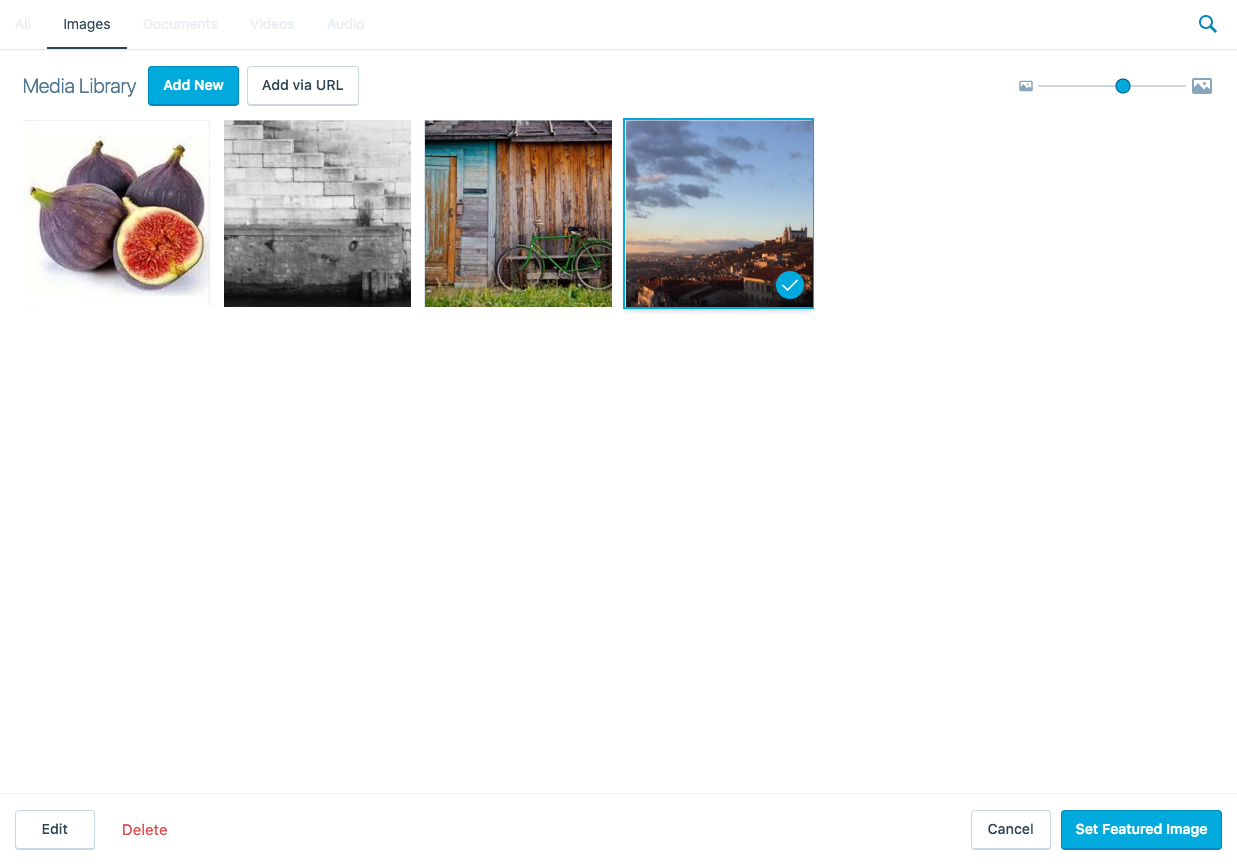
No olvides hacer clic en Actualizar en tu publicación/página para guardar los cambios. Su imagen destacada está ahora configurada:
Ciertos temas utilizan las imágenes destacadas de otras maneras que pueden requerir una imagen de tamaño específico para funcionar correctamente. Por favor, consulta la documentación de tu tema para conocer las dimensiones exactas.
Tabla de contenidos
Quitar una imagen destacada
Para eliminar o cambiar una imagen destacada, simplemente vuelve a abrir el editor de la entrada o de la página y haz clic en el enlace Eliminar imagen destacada en el módulo Imagen destacada. Si elimina una imagen destacada, se mostrará su imagen de cabecera personalizada.

Tabla de contenidos
Imágenes de cabecera destacadas
Nota: Esta característica sólo funciona con temas que permiten imágenes de cabecera personalizadas y tienen imágenes de cabecera destacadas habilitadas.
Por ejemplo, su cabecera personalizada puede tener este aspecto:
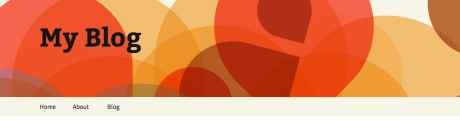
Pero si desea personalizar su página Acerca de, puede cambiar la imagen de cabecera sólo para esa página:
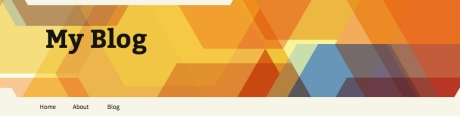
Tabla de contenidos
Otras imágenes destacadas
Además de las imágenes de cabecera destacadas, una variedad de temas también admiten imágenes destacadas alternativas, como presentaciones de diapositivas, miniaturas de publicaciones e imágenes adjuntas a publicaciones destacadas.
Tabla de contenidos
Buscar temas que admitan imágenes destacadas
Ver todos los temas que admiten imágenes destacadas con este enlace. O bien, visite el escaparate y haga clic en Característica, seleccione Mostrar todo y desplace la lista hasta que pueda seleccionar Imágenes destacadas.
Planes y precios variados
-
Gratis
Mejor para estudiantes
-
Personal
Mejor para aficionados
-
Premium
Mejor para autónomos
-
Negocios
Mejor para pequeñas empresas
Elige un plan